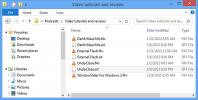Så här visar du spelprestanda med spelfältet i Windows 10
Köpa och montera dyra hårdvara för att göra en spel-PC garanterar inte alltid den bästa spelupplevelsen. Det kan finnas en viss prislapp som, när du väl har korsat den, förmodligen kommer att ge dig en dator som kan köra spel bra. Som sagt, om du har byggt en speldator, eller om du har köpt en och vill veta hur bra dina spel går, måste du normalt vända dig till tredjeparts benchmarking-appar. Microsoft gör det lättare att se spelprestanda på Windows 10 med ett nytt tillägg till spelfältet.
Denna funktion är för närvarande en del av Windows 10 Insider Build 17704 och är endast tillgänglig för användare i Insider-programmet.
Visa spelprestanda
För att kunna se spelprestanda för ett spel måste du köra det. När spelet körs trycker du på kortkommandot Win + G för att öppna spelfältet. Spelbaren ser mycket annorlunda ut än vad den gör just nu. I stället för fältet ser du en hel kontrollpanel som berättar spelets FPS. Det berättar inte bara den aktuella FPS men det grafer också det när du spelar spelet. Spelbaren ger dig den genomsnittliga FPS för spelet, liksom hur mycket CPU,
GPUoch RAM som den använder. Var och en har sin egen graf som kan berätta hur mycket av varje resurs spelet har konsumerat.
Även om detta är ett bra komplement till spelfältet, säger det sig självklart att spelfältet inte riktigt är en bar längre. Det är ett stort flytande fönster som döljer större delen av spelet. Du kan fortfarande spela in, skärmdumpa och sända från det. Kontrollerna är alla där, men du kommer inte att vilja öppna den för att göra alla dessa saker eftersom det döljer spelet. Chansen är stor att den här versionen av spelfältet kommer att gå igenom några iterationer innan den rullas ut till användare på den stabila kanalen. Detta är den allra första uppbyggnaden som funktionen har gjorts tillgänglig på så förhoppningsvis kommer den inte att se densamma ut när den är slut på beta. Det borde finnas ett alternativ för att stänga av prestationsmonitorn för användare som inte vill ha den.
Prestandamonitoren är inte dåligt utvecklad. Det är inte bara grafiskt FPS för ett spel; Det ger dig också CPU, GPU och RAM-användning. Det finns till och med en switch för att aktivera och inaktivera dedikerade resurser i farten. Kanske kommer Microsoft till och med att lägga till ett sätt att lagra informationen bortom en enda session.
Sök
Nya Inlägg
Prata (röstchatt) över lokalt nätverk eller Internet med hjälp av TinyTalk
Så du vill prata med din vän som är ansluten till det enorma LAN på...
Hur man får klassiska Minesweeper och Solitaire-spel i Windows 10
För länge sedan, under Windows 3.1, släppte Microsoft Windows Enter...
Arrangera filmer och undertexter automatiskt i respektive mappar med ett klick
Ingen sa någonsin att städa upp är roligt, men det behöver inte var...